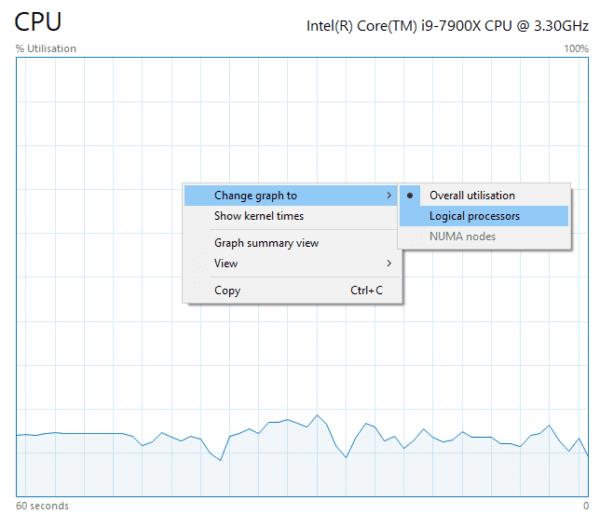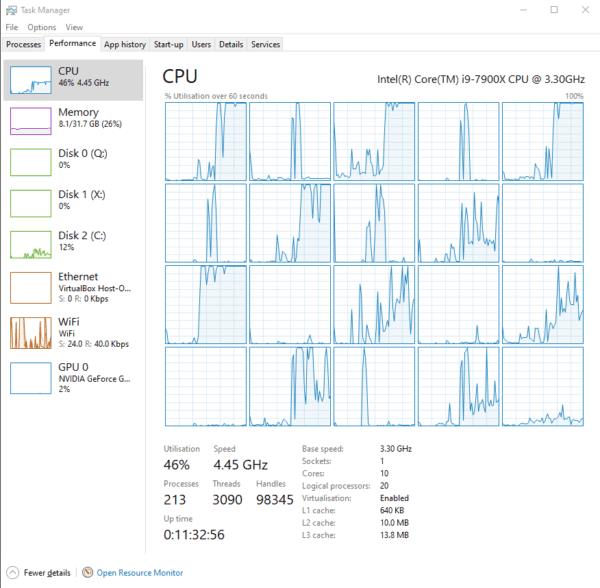A Windows Feladatkezelője egy hasznos grafikont tartalmaz a Teljesítmény lapon, amely megmutatja, hogy a CPU feldolgozási teljesítményének mekkora részét használja fel, de ez a grafikon nem mutatja be a teljes történetet. A modern CPU-k több processzormaggal rendelkeznek, és előfordulhat, hogy sok alkalmazás nem tudja teljes mértékben kihasználni a több processzormag előnyeit. Módosíthatja a CPU-használati grafikont, hogy megjelenítse a számítógép egyes processzormagjainak használatát.
Először is meg kell nyitnia a Feladatkezelőt, ezt a Control, Shift és Escape billentyűk egyidejű lenyomásával teheti meg. Ezután lépjen a „Teljesítmény” fülre.
Tipp: Ha nem látja a Teljesítmény lapot, akkor lehet, hogy az egyszerűsített nézetben van. Kattintson a „További részletek” nyílra a bal alsó sarokban a teljes Feladatkezelő nézet megnyitásához.
A Teljesítmény lapon megjelenik a szabványos CPU-használati grafikon, amely a CPU általános felhasználását mutatja. Ezt úgy módosíthatja, hogy megjelenítse az egyes processzormagok használatát. Ehhez kattintson a jobb gombbal a grafikonra, válassza a „Change graph to” menüpontot, majd az almenüben kattintson a „Logikai processzorok” elemre.
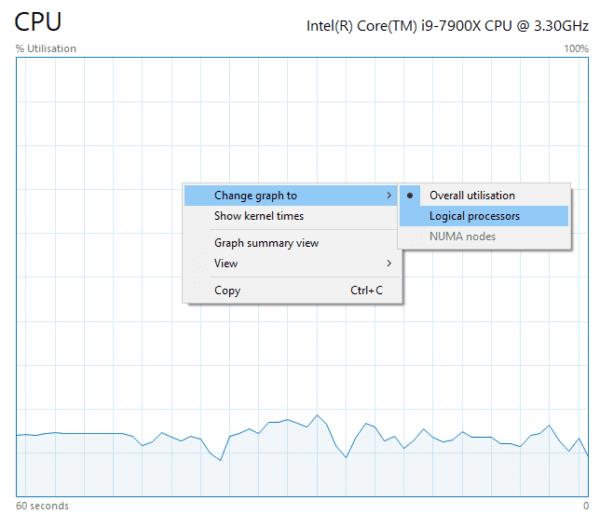
Kattintson a jobb gombbal a CPU-használati grafikonra, majd válassza a „Change graph to” és a „Logical processors” menüpontot.
A logikai processzorgrafikonok megmutatják a CPU egyes magjainak egyedi használatát. A hyperthreading engedélyezésével rendelkező CPU-k esetében az extra logikai processzorok megjelennek, és megkülönböztethetetlenek lesznek a fizikai processzormagoktól.
Ennek a nézetnek a használatakor azt tapasztalhatja, hogy egyes folyamatok jobban használják az összes elérhető processzort, mint mások. Egyes alkalmazások például nem szeretik a hiperszálas magot minden fizikai processzormagon használni, míg mások egyszerre csak egy processzormagot tudnak használni.
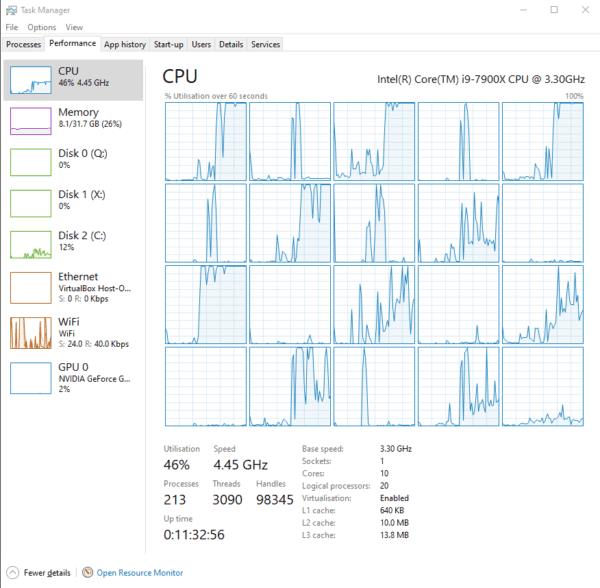
Ha hasonló használatot lát csak páros számú magokon, és minimális használatot a páratlan számú magokon, akkor valószínű, hogy az alkalmazás nem működik megfelelően hiperszálas magokkal.
Tipp: Sajnos, még ha látja is, hogy egy alkalmazás nem használja az összes processzormagot, nem lehet rákényszeríteni. Az alkalmazást úgy kell megtervezni, hogy támogassa több processzormagot. Ha azt szeretné, hogy ez megváltozzon, a legjobb megoldás az, ha felveszi a kapcsolatot a szoftver szolgáltatójával, és megkéri, hogy adják hozzá a többszálú támogatást.